データの入力項目について説明します。
※各項目の設定方法について
入力項目の種類
テキスト項目
複数行テキスト項目
| 項目種別 | 画面表示 | 内容 |
|---|---|---|
| 複数行 テキスト |
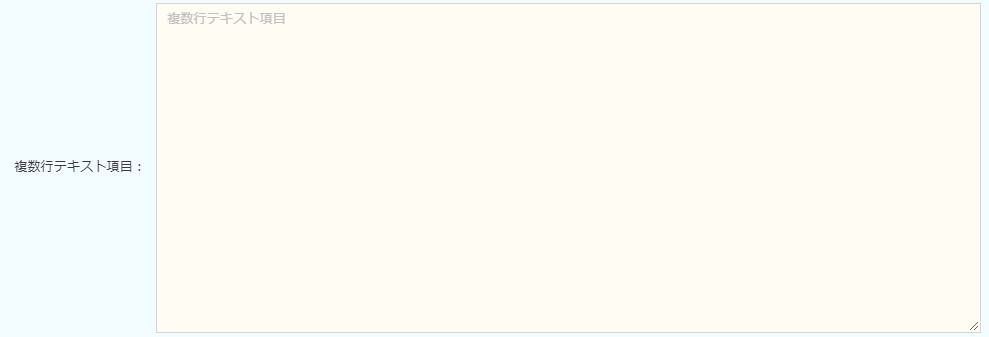 |
複数行テキスト入力をします。入力文字数に合わせて、項目欄の大きさが変化します。 |
選択項目
| 項目種別 | 画面表示 | 内容 |
|---|---|---|
| コンボ ボックス |
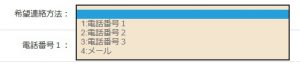 |
|
| ラジオ ボタン |
円形ボタンをクリックし、中に点を表示させることで選択します。 |
チェックボックス項目
| 項目種別 | 画面表示 | 内容 |
|---|---|---|
| チェック ボックス |
四角いボックスをクリックし、チェックマークを表示させることで選択します。 |
日付項目
| 項目種別 | 画面表示 | 内容 |
|---|---|---|
| 日付 | 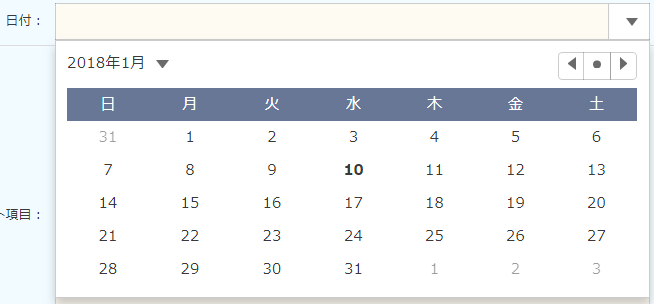 |
|
| 日付 (時分) |
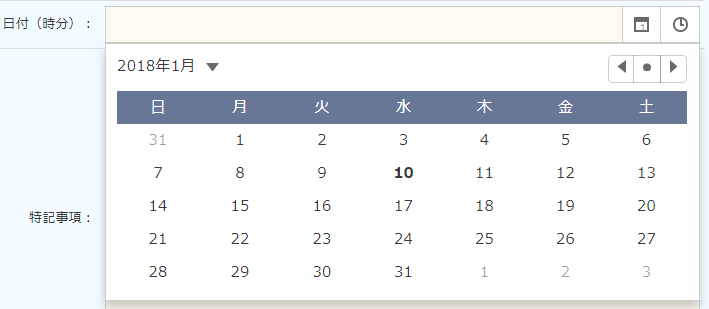 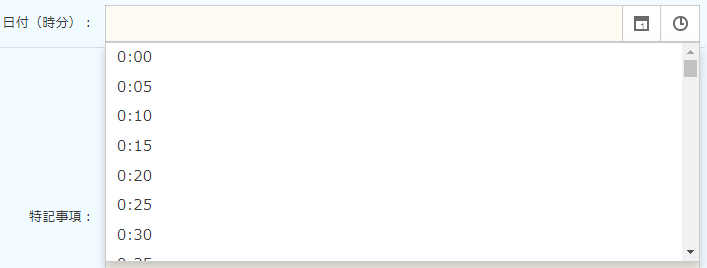 |
関連項目
| 項目種別 | 画面表示 | 内容 |
|---|---|---|
| 関連項目 | ※本項目はデータ参照した状態でご利用ください。  |
数値項目
集計項目
| 項目種別 | 画面表示 | 内容 |
|---|---|---|
| 集計項目 | 指定した数式や条件で計算された値が自動的に表示されます。 |
画像項目
| 項目種別 | 画面表示 | 内容 |
|---|---|---|
| 画像項目 | 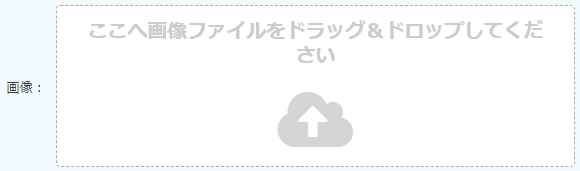 |
画像を追加します。 |
| 名刺画像 項目 |
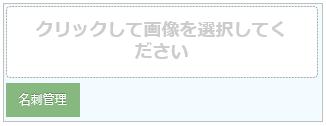 |
名刺管理の画像を追加します。 |
